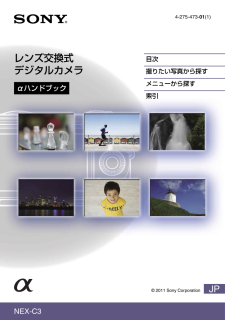1

167 / 172 ページ
現在のページURL
NEX-C3 4-275-473-01(1)167JP目次撮りたい写真 から探す索引メニ から探すマウントアダプターについてマウントアダプターLA-EA1(別売)を使うと、Aマウントレンズ(別売)も本機に取り付けられます。詳しくはマウントアダプターの取扱説明書をご覧ください。ご注意 お使いいただけないレンズや、オートフォーカスできないレンズもあります。レンズの互換性は、「α」専用サポートサイトでご確認ください。 http://www.sony.co.jp/DSLR/support/ マウントアダプター使用中は、以下の点にご注意ください。 静止画撮影時は連続撮影の速度が低下します。 動画撮影時のオートフォーカスは、シャッターボタンを半押しして行ってください。Aマウントレンズでのオートフォーカス機能AマウントのSAM、SSMレンズを本機に取り付けたときにオートフォーカス(シングル)が可能です。動画撮影時もシャッターボタンの半押しで、オートフォーカス(シングル)が動作します。ご注意 Aマウントレンズ使用時はAF補助光は発光しません。 Aマウントレンズ装着時のオートフォーカスは、Eマウントレンズ装着時より遅くなります。 (約2秒~約7秒(当社測定条件に基づいて撮影した場合)。 被写体や撮影時の明るさなどにより変わる場合があります。) 動画記録中はカメラやレンズの作動音、操作音などが記録されてしまうことがあります。 [メニュー][セットアップ][動画音声記録][切]で音声を記録しないように設定できます。 お使いのレンズや被写体によっては、ピント合わせに時間がかかったりピントが合いにくい場合があります。
参考になったと評価  65人が参考になったと評価しています。
65人が参考になったと評価しています。
このマニュアルの目次
-
1 .JPαハンドブックNEX-4 4-275-473-JPαハンドブックNEX-4 4-275-473-01(1)レンズ交換式 デジタルカメラ目次撮りたい写真から探すメニューから探す索引© 2011 Sony Corporation4-275-473-01(1)NEX-C3
-
2 .NEX-C3 4-275-473-01(1)2JP...NEX-C3 4-275-473-01(1)2JP目次撮りたい写真 から探す索引メニ から探すハンドブックの便利な使いかた表紙や本文中の右側にあるボタンをクリックすると、該当ページに移動します。見たい機能を探したいときに便利です。NEX-C3 4-275-473-01(1)97JP索引索引メメニ ニ からから探す探す目次目次撮撮りたい写りたい写真真かから探すら探す目次撮りたい写真 から探す索引メニ から探す 赤目軽減発光フラッシュ撮影時に目が赤く写るのを軽減するため、フラッシュが2回以上プリ発光し...
-
3 .NEX-C3 4-275-473-01(1)3JP...NEX-C3 4-275-473-01(1)3JP撮りたい写真 から探す索引メニ から探す次のページにつづく↓目次ご使用の前にハンドブックの便利な使いかた ・・・・・・・・・・・・・・・・・・・・・・・・・・・・・・・・・・・2撮りたい写真から探す ・・・・・・・・・・・・・・・・・・・・・・・・・・・・・・・・・・・・・・・・・・・・・・・・・5各部の名前 ・・・・・・・・・・・・・・・・・・・・・・・・・・・・・・・・・・・・・・・・・・・・・・・・・・・・・・・・・・・・・・・・・11画面表示一覧 ...
-
4 .NEX-C3 4-275-473-01(1)4JP...NEX-C3 4-275-473-01(1)4JP撮りたい写真 から探す索引メニ から探す他機とつなぐテレビで見る ・・・・・・・・・・・・・・・・・・・・・・・・・・・・・・・・・・・・・・・・・・・・・・・・・・・・・・・・・・・140パソコンを使う ・・・・・・・・・・・・・・・・・・・・・・・・・・・・・・・・・・・・・・・・・・・・・・・・・・・・・・・・143ソフトウェアを使う ・・・・・・・・・・・・・・・・・・・・・・・・・・・・・・・・・・・・・・・・・・・・・・・・・145本機とパソコ...
-
5 .NEX-C3 4-275-473-01(1)5JP...NEX-C3 4-275-473-01(1)5JP目次索引メニ から探す撮りたい写真から探す「こんな写真が撮りたいのだけど、どうやって撮影してよいかわからない」そんな疑問を持ったら、これらの写真例からお気に入りの写真を探して、クリックしてみましょう。人物を撮る(6ページ)マクロで撮る(7ページ)風景を撮る(8ページ)夜景/夕景を撮る(9ページ)動きの速いものを撮る(10ページ)写真をクリックすると、そのような写真を撮るためにおすすめな機能のページに飛びます。カメラに表示される撮影アドバイスとともに、参考に...
-
6 .NEX-C3 4-275-473-01(1)6JP...NEX-C3 4-275-473-01(1)6JP目次索引メニ から探す人物を撮る背景をぼかして、主要被写体を くっきり撮る(29)明るさを変えて同じ場面を撮る(59)笑顔の瞬間を撮る(67) ろうそくの灯りで撮る(44)夜景を背景に人物を撮る(40)動いている人物を撮る(76)集合写真を撮る(57、58) 逆光で撮る(60)肌をなめらかに美しく撮る(69)次のページにつづく↓
-
7 .NEX-C3 4-275-473-01(1)7JP...NEX-C3 4-275-473-01(1)7JP目次索引メニ から探すマクロで撮る背景をぼかす(29) 室内で色合いを合わせる(77)花をきれいに撮る(40)フラッシュ発光量を減らして撮る(81)手動でピントを合わせる(61)きれいに見える明るさで撮る(36)室内で手ブレを抑える(76) おいしそうに撮る(36)次のページにつづく↓
-
8 .NEX-C3 4-275-473-01(1)8JP...NEX-C3 4-275-473-01(1)8JP目次索引メニ から探す風景を撮る青空を鮮やかに撮る(36) 水の流れを撮る(51)緑を鮮やかに撮る(84)紅葉を鮮やかに撮る(84)パノラマで超広角写真を撮る(45)明暗差の大きい風景を撮る(82) 室外と室内の明暗を撮る(82)背景をぼかして撮る(29)水平を保って撮る(99)次のページにつづく↓
-
9 .NEX-C3 4-275-473-01(1)9JP...NEX-C3 4-275-473-01(1)9JP目次索引メニ から探す夜景/夕景を撮る手持ちできれいに撮る(40)光が流れて行くように撮る(60)打ち上げ花火を撮る(50) 背景のぼかしを調整する(29)明るさを変えて同じ場面を撮る(59)手ブレを抑える(57)夕焼けの赤を美しく撮る(40)次のページにつづく↓
-
10 .NEX-C3 4-275-473-01(1)10J...NEX-C3 4-275-473-01(1)10JP目次索引メニ から探す動きの速いものを撮る動きを追いかけながら撮る(64) 躍動感を表現する(51)動くものを待ち構えて撮る(61)ベストな瞬間を捉える(56)
-
11 .NEX-C3 4-275-473-01(1)11J...NEX-C3 4-275-473-01(1)11JP目次撮りたい写真 から探す索引メニ から探す各部の名前レンズ取りはずし時( )の数字は、参照ページです。 (再生)ボタン(25) シャッターボタン(23) ON/OFF(電源)スイッチ AF補助光/セルフタイマーランプ/ スマイルシャッターランプ スピーカー マイク* スマートアクセサリーターミナル レンズ レンズ取りはずしボタン マウント イメージセンサー** レンズ信号接点** (USB)端子(148) ショルダーストラ...
-
12 .NEX-C3 4-275-473-01(1)12J...NEX-C3 4-275-473-01(1)12JP目次撮りたい写真 から探す索引メニ から探す イメージセンサー位置表示(61) バッテリーカバー メモリーカードカバー 三脚ネジ穴 三脚を取り付けるときは、ネジの長さが5.5 mm未満の三脚を使ってください。 ネジの長さが5.5 mm以上の三脚ではしっかり固定できず、本機を傷つけることがあります。 バッテリー挿入口 接続プレートカバー ACアダプターAC-PW20(別売)を使うときに使います。バッテリー挿入口に接続プレートを入れ、図のよう...
-
13 .NEX-C3 4-275-473-01(1)13J...NEX-C3 4-275-473-01(1)13JP目次撮りたい写真 から探す索引メニ から探すレンズE18-55mm F3.5-5.6 OSS (NEX-C3D/C3Kに付属) フード指標 フォーカスリング ズームリング 焦点距離目盛 焦点距離指標 レンズ信号接点* マウント標点* 直接手で触れないでください。E16mm F2.8 (NEX-C3A/C3Dに付属) コンバーター取り付け指標* フォーカスリング レンズ信号接点** マウント標点* コンバーターは別売です。** 直...
-
14 .NEX-C3 4-275-473-01(1)14J...NEX-C3 4-275-473-01(1)14JP目次撮りたい写真 から探す索引メニ から探す画面表示一覧次のページにつづく↓撮影スタンバイ時グラフィック表示動画撮影時再生時表示意味 P A S M撮影モード シーンセレクション ピクチャーエフェクト 静止画の画像サイズ/画像横縦比RAW RAW+J FINE STD静止画の画質100静止画撮影可能枚数 動画の画像サイズ メモリーカード/アップロ...
-
15 .NEX-C3 4-275-473-01(1)15J...NEX-C3 4-275-473-01(1)15JP目次撮りたい写真 から探す索引メニ から探す表示意味ヒストグラム 静止画/動画101-0012再生フォルダー-ファイル番号プロテクト 1プリント予約と枚数表示意味メニュー ? 撮影モード撮影アドバイス ? ソフトキー表示意味 フラッシュモード/赤目軽減 ドライブモード フォーカスモード +0.0調光補正 測光モード フォーカスエリアモード 顔検出 美肌効果ISO感度AWB ...
-
16 .NEX-C3 4-275-473-01(1)16J...NEX-C3 4-275-473-01(1)16JP目次撮りたい写真 から探す索引メニ から探すコントロールホイール/ソフトキーの使いかたコントロールホイールとソフトキーを使って、多くの機能を使いこなすことができます。コントロールホイールソフトキーコントロールホイールコントロールホイールには、撮影時にはDISP(画面表示切換)と (露出補正)の機能が、再生時にはDISP(画面表示切換)と (一覧表示)の機能が割り当てられています。コントロールホイールの左右キーには機能を割り当てることができます(110、1...
-
17 .NEX-C3 4-275-473-01(1)17J...NEX-C3 4-275-473-01(1)17JP目次撮りたい写真 から探す索引メニ から探すソフトキーソフトキーは目的によって役割が変わります。何の機能が割り当てられているかは、それぞれ画面に表示されます。画面右上に表示される機能を使うときはAのボタンを、画面右下に表示される機能を使うときはBのボタンを押します。中央の機能を使うときは、コントロールホイールの中央を押します(Cボタン)。BとCのボタンには機能を割り当てることができます(112、113ページ)。本書では、画面に表示されているアイコンまたは...
-
18 .NEX-C3 4-275-473-01(1)18J...NEX-C3 4-275-473-01(1)18JP目次撮りたい写真 から探す索引メニューから探す次のページにつづく↓撮影、再生、操作方法などカメラ全体に関する設定を変更したり、いろいろな機能を実行したりできます。[メニュー]を押す。1 [メニュー]コントロールホイールコントロールホイールの上下左右で項2 目を選び、中央を押す。画面の指示に従って項目を選び、コン3 トロールホイールの中央を押して決定する。各メニュー項目をクリックすると、該当ページに移動します。撮影モード露出モードやパノラマ、シーンセレクショ...
-
19 .NEX-C3 4-275-473-01(1)19J...NEX-C3 4-275-473-01(1)19JP目次撮りたい写真 から探す索引カメラ連続撮影、セルフタイマー、フラッシュ発光などの撮影設定を行います。ドライブモード連写、セルフタイマー、ブラケットなどを設定する。フラッシュモード発光方式を選ぶ。フォーカス切換ピント合わせの方法を、自動か手動か選ぶ。オートフォーカスエリア ピント合わせの位置を選ぶ。オートフォーカスモード ピント合わせの方法を選ぶ。プレシジョンデジタルズーム デジタルズームの設定をする。顔検出 人の顔を自動でとらえ、ピントや露出を合わせるた...
-
20 .NEX-C3 4-275-473-01(1)20J...NEX-C3 4-275-473-01(1)20JP目次撮りたい写真 から探す索引明るさ・色あい測光などの明るさに関する設定や、ホワイトバランスなど色あいに関する設定を行います。露出補正 画像全体の明るさを補正する。ISO感度 明るさに対する感度を設定する。ホワイトバランス光源に合わせて画像の色あいを調整する。測光モード 明るさを測る方法を選ぶ。調光補正 フラッシュ発光量を調整する。DRO/オートHDR明るさやコントラストを自動補正する。クリエイティブスタイル 画像の仕上がり具合を選ぶ。再生再生機能の設定を...
-
21 .NEX-C3 4-275-473-01(1)21J...NEX-C3 4-275-473-01(1)21JP目次撮りたい写真 から探す索引ピーキング色輪郭を強調するピーキング表示の色を設定する。ヒストグラム 明るさを示すグラフ(ヒストグラム)を表示する。MFアシスト 手動ピント合わせ時に画像を拡大表示する。色空間 再現できる色の範囲を変更する。手ブレ補正 手ブレ補正の設定をする。レンズなし時のレリーズ レンズが装着されていない状態でシャッターが切れるかどうか設定する。長秒時ノイズリダクション 長時間露光時のノイズ軽減処理を設定する。高感度ノイズリダクション 高感...
-
22 .NEX-C3 4-275-473-01(1)22J...NEX-C3 4-275-473-01(1)22JP目次撮りたい写真 から探す索引フォルダー新規作成 新しいフォルダーを作成する。管理ファイル修復動画を管理するファイルに異常が発生したときに修復する。メモリーカード残量表示 動画の撮影可能時間および静止画の撮影可能枚数を表示する。Eye-Fiセットアップ*アップロード設定Eye-Fiカードを利用した本機のアップロード機能を設定する。* Eye-Fiカード(別売)挿入時のみ表示されます。
-
23 .NEX-C3 4-275-473-01(1)23J...NEX-C3 4-275-473-01(1)23JP目次撮りたい写真 から探す索引メニ から探すコントロールホイールの機能を使う撮影するここでは、お買い上げ時の設定のまま撮影する方法を紹介します。本機が撮影状況を自動的に判断して最適な設定にします。液晶モニターを見やすい角度に調節して、本機を構える。1 本機が自動的に撮影状況を判断して撮影する「おまかせシーン認識」機能が働く。静止画の場合は、シャッターボタンを半押ししてピントを合わせてから、2 深く押し込んで撮影する。 動画の場合は、MOVIE(動画)ボタ...
-
24 .NEX-C3 4-275-473-01(1)24J...NEX-C3 4-275-473-01(1)24JP目次撮りたい写真 から探す索引メニ から探す静止画のピントがうまく合わないときはフォーカス表示自動でピントを合わせられない場合は、フォーカス表示が点滅します。構図やフォーカス設定などを変えてください。フォーカス表示 状況点灯 ピントが合って固定されている。点灯ピントが合っている。被写体の動きに合わせてピント位置が変わる。点灯ピント合わせの途中。点滅 ピントが合っていない。 以下のときは、ピントが合いにくい場合があります。 被写体が遠くて暗い ...
-
25 .NEX-C3 4-275-473-01(1)25J...NEX-C3 4-275-473-01(1)25JP目次撮りたい写真 から探す索引メニ から探す再生する次のページにつづく↓撮影した画像を再生します。本機では静止画と動画は別々に管理されています。一緒に表示することはできません。1 (再生)ボタンを押す。コントロールホイールで画像を選ぶ。2 パノラマまたは動画の場合は、コントロールホイールの中央を押して再3 生する。動画再生中にできること コントロールホイール操作一時停止/再生 中央を押す早送り 右を押す、または右に回す早戻し 左を押す、または左に回す音量...
-
26 .NEX-C3 4-275-473-01(1)26J...NEX-C3 4-275-473-01(1)26JP目次撮りたい写真 から探す索引メニ から探す拡大再生静止画再生中に、画像の一部を拡大できます。ピント具合を確認したいときなどに使います。メニューからも拡大再生できます(93ページ)。拡大したい画像を表示して、コントロールホイールの中央の[拡大]を押1 す。コントロールホイールを回して、拡大倍率を調整する。2 コントロールホイールの上下左右で拡大する場所を選ぶ。3 再生ズームをやめるには、[終了]を押す。4 ご注意 動画は拡大再生ができません。 パノラ...
-
27 .NEX-C3 4-275-473-01(1)27J...NEX-C3 4-275-473-01(1)27JP目次撮りたい写真 から探す索引メニ から探す削除する再生中の画像を削除します。削除したい画像を表示して[削除]を押す。1 [削除][キャンセル][実行]コントロールホイールの中央を押し、[実行]す2 る。削除をやめるには[キャンセル]を押す。ご注意 プロテクトされている画像は削除できません。 一度削除された画像は、元に戻せません。削除してよいか、事前に確認してください。 複数の画像を削除するときは[メニュー][再生][削除]から、画像を選んで削...
-
28 .NEX-C3 4-275-473-01(1)28J...NEX-C3 4-275-473-01(1)28JP目次撮りたい写真 から探す索引メニ から探すマイフォトスタイルで撮影するマイフォトスタイルは、通常の画面とは異なるデザインで直感的にカメラを操作できるモードです。簡単な操作で設定を変更して、気軽にクリエイティブな写真撮影を楽しめます。[メニュー]1 [撮影モード][おまかせオート]を選ぶ。コントロールホイールの中央を押す。2 コントロールホイールを回して設定を変更す3 る項目を選び、中央を押す。コントロールホイールを回して希望の設定を4 選び、中央を...
-
29 .NEX-C3 4-275-473-01(1)29J...NEX-C3 4-275-473-01(1)29JP目次撮りたい写真 から探す索引メニ から探す次のページにつづく↓ご注意 マイフォトスタイルは、Eマウントレンズでのみ使用できます。 動画撮影時は、[美肌効果][セルフタイマー/連続撮影]は機能しません。 マイフォトスタイルを選ぶと、[ドライブモード]を[連続撮影]に設定していた場合は[速度優先連続撮影]に、[セルフタイマー(連続)]または[セルフタイマー:2秒]に設定していた場合は、[セルフタイマー:10秒]になります。 [フォーカス切換]の設定...
-
30 .NEX-C3 4-275-473-01(1)30J...NEX-C3 4-275-473-01(1)30JP目次撮りたい写真 から探す索引メニ から探す コントロールホイールの中央を押す。1 コントロールホイールを回して[背景ぼかし]を選び、中央を押す。2 コントロールホイールを回し、希望のぼかし具合を出す。3 :右に回すと、くっきりする。:左に回すと、ぼける。元に戻すには、[キャンセル]を押す。ご注意 表現できる「ぼかし」の範囲は、レンズによって異なります。 被写体との距離や使用するレンズによっては、効果が得られにくい場合があります。きれいに背景を...
-
31 .NEX-C3 4-275-473-01(1)31J...NEX-C3 4-275-473-01(1)31JP目次撮りたい写真 から探す索引メニ から探す コントロールホイールを回し、希望の効果を選ぶ。3 :ポスタリゼーション(カラー):ポスタリゼーション(白黒):ポップカラー:レトロフォト:パートカラー(レッド):パートカラー(グリーン):パートカラー(ブルー):パートカラー(イエロー):ハイキー:ハイコントラストモノクロ:トイカメラ元に戻すには、[キャンセル]を押す。各効果の詳細は42ページをご覧ください。ご注意 [パートカラー]のとき、被写体によっては設...
-
32 .NEX-C3 4-275-473-01(1)32J...NEX-C3 4-275-473-01(1)32JP目次撮りたい写真 から探す索引メニ から探すセルフタイマー/連続撮影マイフォトスタイルで、簡単にセルフタイマーと連続撮影を設定できます。 コントロールホイールの中央を押す。1 コントロールホイールを回して[セルフタイマー/連続撮影]を選び、中央2 を押す。 コントロールホイールを回し、希望の設定を選ぶ。3 :シャッターボタンを押すと、セルフタイマーランプが点滅して電子音が鳴り、10秒後に撮影される(セルフタイマー:10秒)。:シャッターボタンを...
-
33 .NEX-C3 4-275-473-01(1)33J...NEX-C3 4-275-473-01(1)33JP目次撮りたい写真 から探す索引メニ から探す色合いマイフォトスタイルで、簡単に色合いを調整できます。 コントロールホイールの中央を押す。1 コントロールホイールを回して[色あい]を選び、中央を押す。2 コントロールホイールを回し、希望の色あいを出す。3 :右に回すと、暖かな色あいになる。:左に回すと、クールな色あいになる。元に戻すには、[キャンセル]を押す。明るさマイフォトスタイルで、簡単に明るさを調整できます。 コントロールホイールの中央を押す。1...
-
34 .NEX-C3 4-275-473-01(1)34J...NEX-C3 4-275-473-01(1)34JP目次撮りたい写真 から探す索引メニ から探すDISP(画面表示切換)コントロールホイール使用時:コントロールホイールのDISP(画面表示切換)を繰り返し押す。1 メニュー使用時:撮影時は、[メニュー]1 [カメラ][画面表示切換(DISP)]を選ぶ。 再生時は、[メニュー][再生][画面表示切換(DISP)]を選ぶ。コントロールホイールを回し、希望のモードを選ぶ。2 撮影時基本情報表示基本的な撮影情報を表示する。撮影モードが[おまかせオート][ス...
-
35 .NEX-C3 4-275-473-01(1)35J...NEX-C3 4-275-473-01(1)35JP目次撮りたい写真 から探す索引メニ から探す再生時情報表示あり撮影情報を表示する。ヒストグラム表示撮影情報に加え、画像の明暗をグラフ (ヒストグラム)で表示する。情報表示なし撮影情報を表示しない。ご注意 以下のときは、ヒストグラム表示できません。 動画再生 パノラマ再生 スライドショーヒストグラムとは?ヒストグラムは明るさを示すグラフです。表示が右寄りなら明るめの画像、左寄りなら暗めの画像です。G(緑)B(青)点滅R(赤) 輝度イラスト 再生...
-
36 .NEX-C3 4-275-473-01(1)36J...NEX-C3 4-275-473-01(1)36JP目次撮りたい写真 から探す索引メニ から探す露出補正-2.0EVから+2.0EVの範囲で、1/3EV単位で露出を調節できます。コントロールホイールの 1 (露出補正)希望の数値を選ぶ。 または、[メニュー][明るさ・色合い][露出補正]希望の数値を選ぶ。ご注意 以下のときは、[露出補正]は設定できません。 [おまかせオート] [シーンセレクション] [マニュアル露出] 被写体が極端に明るいときや暗いとき、またはフラッシュ撮影時は、充分...
-
37 .NEX-C3 4-275-473-01(1)37J...NEX-C3 4-275-473-01(1)37JP目次撮りたい写真 から探す索引メニ から探す一覧表示同時に複数の画像を表示します。1 (再生)ボタンを押して、再生モードにする。コントロールホイールの2 (一覧表示)を押す。6枚表示になる。[メニュー][再生][一覧表示]で、12枚表示にすることもできる。1枚再生に戻すには、再生したい画像を選び、コントロールホイールの中3 央を押す。静止画と動画を切り換える画面左側の (静止画)、 (動画)を選んでコントロールホイールの中央を押すと、簡単に切り換え...
-
38 .NEX-C3 4-275-473-01(1)38J...NEX-C3 4-275-473-01(1)38JP目次撮りたい写真 から探す索引メニ から探すおまかせオート本機が自動的に撮影状況を判別して、オート撮影します。[メニュー]1 [撮影モード][おまかせオート]を選ぶ。シーン認識マークと ガイド被写体にカメラを向ける。2 シーンを認識すると、シーン認識マークとガイドが表示される。認識されるシーン:(夜景)、 (三脚夜景)、 (夜景&人物)、 (逆光)、 (逆光&人物)、 (人物)、(風景)、 (マクロ)ご注意 フラッシュは[オート]または[発光禁止]...
-
39 .NEX-C3 4-275-473-01(1)39J...NEX-C3 4-275-473-01(1)39JP目次撮りたい写真 から探す索引メニ から探す静止画のピントがうまく合わないときはフォーカス表示自動でピントを合わせられない場合は、フォーカス表示が点滅します。構図やフォーカス設定などを変えてください。フォーカス表示 状況点灯 ピントが合って固定されている。点灯ピントが合っている。被写体の動きに合わせてピント位置が変わる。点灯ピント合わせの途中。点滅 ピントが合っていない。 以下のときは、ピントが合いにくい場合があります。 被写体が遠くて暗い ...
-
40 .NEX-C3 4-275-473-01(1)40J...NEX-C3 4-275-473-01(1)40JP目次撮りたい写真 から探す索引メニ から探すシーンセレクション撮影状況に合わせて用意された設定で撮影できます。[メニュー]1 [撮影モード][シーンセレクション]希望のモードを選ぶ。(ポートレート)背景をぼかして、人物を際立たせる。肌をやわらかに再現する。(風景)風景を手前から奥までくっきりと鮮やかな色で撮る。(マクロ)花や料理などに近づいて撮るときに適している。(スポーツ)高速なシャッタースピードで動く物が止まったように撮れる。シャッターボタンを...
-
41 .NEX-C3 4-275-473-01(1)41J...NEX-C3 4-275-473-01(1)41JP目次撮りたい写真 から探す索引メニ から探す(夜景)暗い雰囲気を損なわずに、夜景を撮る。(手持ち夜景)三脚を使わずにノイズが少ない夜景を撮る。連写を行い、画像を合成して被写体ブレや手ブレ、ノイズを軽減して記録する。ご注意 [夜景][夜景ポートレート]のときは、シャッタースピードが遅くなり、画像がブレやすくなるため、三脚のご使用をおすすめします。 [手持ち夜景]時は、シャッター音が6回鳴りますが、記録される画像は1枚です。 [RAW][RAW+JPE...
-
42 .NEX-C3 4-275-473-01(1)42J...NEX-C3 4-275-473-01(1)42JP目次撮りたい写真 から探す索引メニ から探すピクチャーエフェクト好みの効果を選んで、独自の風合いで撮影できます。[メニュー]1 [撮影モード][ピクチャーエフェクト]希望のモードを選ぶ。ポスタリゼーション (カラー)原色のみで再現されるメリハリのきいた抽象的な仕上がりになる。ポスタリゼーション (白黒)白黒のみで再現されるメリハリのきいた抽象的な仕上がりになる。ポップカラー色合いを強調してポップで生き生きとした仕上がりになる。レトロフォト古びた写真...
-
43 .NEX-C3 4-275-473-01(1)43J...NEX-C3 4-275-473-01(1)43JP目次撮りたい写真 から探す索引メニ から探すパートカラー(ブルー)青色のみをカラーで残し、他の部分はモノクロに仕上がる。パートカラー (イエロー)黄色のみをカラーで残し、他の部分はモノクロに仕上がる。ハイキー明るく、透明感や軽さ・優しさ・柔らかさを持ったような仕上がりになる。ハイコントラストモノクロ明暗を強調することで緊張感のあるモノクロに仕上がる。トイカメラ周辺が暗く、独特の色合いをもった仕上がりになる。ご注意 [RAW][RAW+JPEG]時に[ピ...
-
44 .NEX-C3 4-275-473-01(1)44J...NEX-C3 4-275-473-01(1)44JP目次撮りたい写真 から探す索引メニ から探す人物ブレ軽減室内での人物撮影に適しています。フラッシュを使わずに被写体ブレを軽減した撮影ができます。[メニュー]1 [撮影モード][人物ブレ軽減]を選ぶ。シャッターボタンを押して撮影する。2 連写した6枚の画像を合成して被写体ブレやノイズを軽減して記録する。ご注意 [RAW][RAW+JPEG]時に[人物ブレ軽減]にすると、画質は一時的に[ファイン]になります。 シャッター音が6回鳴りますが、記録される...
-
45 .NEX-C3 4-275-473-01(1)45J...NEX-C3 4-275-473-01(1)45JP目次撮りたい写真 から探す索引メニ から探すスイングパノラマカメラを動かす間に複数の画像を撮影し、合成して1枚のパノラマ画像を作成します。[メニュー]1 [撮影モード][スイングパノラマ]を選ぶ。撮りたい被写体の端にカメラを合わせ、シャッ2 ターボタンを深く押し込む。撮影されない部分液晶画面上の矢印方向に、ガイドの終わりまで、3 カメラを動かす。ガイドご注意 一定時間内にパノラマ撮影画角に満たなかった場合、足りない部分はグレーで記録されます。この場...
-
46 .NEX-C3 4-275-473-01(1)46J...NEX-C3 4-275-473-01(1)46JP目次撮りたい写真 から探す索引メニ から探すスイングパノラマ撮影のポイント一定の速度で小さな円を描くように動かし、液晶モニターの矢印方向と平行に動かしてください。動いている被写体よりも、止まっている被写体のほうがパノラマ撮影には適しています。上下方向中心からの半径を小さくする左右方向 ズームレンズの場合、W端にして撮影することをおすすめします。 シャッターボタンを半押しして、ピントや露出、ホワイトバランスをロックしてから、シャッターボタンを深押しし...
-
47 .NEX-C3 4-275-473-01(1)47J...NEX-C3 4-275-473-01(1)47JP目次撮りたい写真 から探す索引メニ から探す3Dスイングパノラマカメラを動かす間に複数の画像を撮影し、合成して1枚の3D画像を作成します。本機で撮影した3D画像は、3D対応テレビでのみ3D画像を再生できます。本機の液晶モニター、3Dに対応していないテレビでは、通常の静止画と同じように再生されます。[メニュー]1 [撮影モード][3Dスイングパノラマ]を選ぶ。撮りたい被写体の端にカメラを合わせ、シャッ2 ターボタンを深く押し込む。撮影されない部分液晶画...
-
48 .NEX-C3 4-275-473-01(1)48J...NEX-C3 4-275-473-01(1)48JP目次撮りたい写真 から探す索引メニ から探す 以下の場合は3Dスイングパノラマ撮影に適していません。 動いている被写体 主要被写体とカメラの距離が近すぎる 空、砂浜、芝生など、似たような模様が続く被写体 波や滝など、常に模様が変化する被写体 太陽や電灯など、周囲との明るさの差が大きい被写体 以下の場合は3Dスイングパノラマ撮影が中断されることがあります。 カメラを動かす速度が速すぎる、または遅すぎる場合 ブレ過ぎた場合 3D画像はJP...
-
49 .NEX-C3 4-275-473-01(1)49J...NEX-C3 4-275-473-01(1)49JP目次撮りたい写真 から探す索引メニ から探すマニュアル露出絞り値とシャッタースピードの両方を調節して、自分の好みの露出で撮影できます。[メニュー]1 [撮影モード][マニュアル露出]を選ぶ。コントロールホイールの下を押し、シャッター2 スピードか絞り値を選ぶ。押すたびにシャッタースピードと絞り値が切り換わる。シャッタースピード絞り値(F値)コントロールホイールを回してシャッタース3 ピード/絞り値を選ぶ。「MM」(メータードマニュアル)で露出値を確認...
-
50 .NEX-C3 4-275-473-01(1)50J...NEX-C3 4-275-473-01(1)50JP目次撮りたい写真 から探す索引メニ から探すBULB撮影長時間露光で、動きの軌跡を撮影できます。花火の光が尾を引くような写真を撮る場合に適しています。[メニュー]1 [撮影モード][マニュアル露出]を選ぶ。コントロールホイールの下を押し、シャッタースピードを選ぶ。2 [BULB]が出るまでコントロールホイールを3 左に回す。BULBシャッターボタンを半押ししてピントを合わせる。4 必要な時間、シャッターボタンを押し続けて撮影する。5 シャッターボタン...
-
51 .NEX-C3 4-275-473-01(1)51J...NEX-C3 4-275-473-01(1)51JP目次撮りたい写真 から探す索引メニ から探すシャッタースピードを調整し、動きを止めて写したり、軌跡を写したりするなど動くものの表現を変えた撮影ができます。[メニュー]1 [撮影モード][シャッタースピード優先]希望の数値を選ぶ。シャッタースピードピントを合わせて撮影する。2 適正露出になるように、絞り値が自動的に設定される。ご注意 フラッシュモードで[発光禁止]と[自動発光]は選べません。手でフラッシュ発光部を上げ下げして選んでください。 シャ...
-
52 .NEX-C3 4-275-473-01(1)52J...NEX-C3 4-275-473-01(1)52JP目次撮りたい写真 から探す索引メニ から探す絞り優先ピントの合う範囲や背景のぼかし具合を変えて撮影できます。[メニュー]1 [撮影モード][絞り優先]希望の数値を選ぶ。 絞り値を小さくする:被写体の前後がぼける。 絞り値を大きくする:被写体の前後までくっきりとピントが合う。絞り値ピントを合わせて撮影する。2 適正露出になるように、シャッタースピードが自動的に設定される。動画撮影時も撮影前に設定した絞り値で撮影される。ご注意 フラッシュモードで...
-
53 .NEX-C3 4-275-473-01(1)53J...NEX-C3 4-275-473-01(1)53JP目次撮りたい写真 から探す索引メニ から探すプログラムオート露出(シャッタースピードと絞り)は本機が自動設定します。ISO感度、クリエイティブスタイル、Dレンジオプティマイザーなどの撮影機能を好みの設定に変更できます。[メニュー]1 [撮影モード][プログラムオート]を選ぶ。撮影機能を希望の設定にする。2 ピントを合わせて撮影する。3 ご注意 フラッシュモードで[発光禁止]と[自動発光]は選べません。手でフラッシュ発光部を上げ下げして選んでください...
-
54 .NEX-C3 4-275-473-01(1)54J...NEX-C3 4-275-473-01(1)54JP目次撮りたい写真 から探す索引メニ から探すドライブモード連写やセルフタイマーなど、いろいろな撮影方法を設定できます。[メニュー]1 [カメラ][ドライブモード]希望のモードを選ぶ。(1枚撮影)1枚撮影する。通常の撮影方法。(連続撮影)シャッターボタンを押している間、連続撮影する(55ページ)。(速度優先連続撮影)シャッターボタンを押している間、高速で連続撮影する。ピントと明るさは1枚目で固定される(56ページ)。(セルフタイマー)10秒後または2...
-
55 .NEX-C3 4-275-473-01(1)55J...NEX-C3 4-275-473-01(1)55JP目次撮りたい写真 から探す索引メニ から探す連続撮影シャッターボタンを押している間、連続して撮影します。[メニュー]1 [カメラ][ドライブモード][連続撮影]を選ぶ。ご注意 以下のときは、[連続撮影]機能は使えません。 [スポーツ][手持ち夜景]以外の[シーンセレクション] [人物ブレ軽減] [スイングパノラマ] [3Dスイングパノラマ] [スマイルシャッター] [オートHDR]
-
56 .NEX-C3 4-275-473-01(1)56J...NEX-C3 4-275-473-01(1)56JP目次撮りたい写真 から探す索引メニ から探す速度優先連続撮影シャッターボタンを押している間、連続して撮影します。[連続撮影]より高速で連写します。[メニュー]1 [カメラ][ドライブモード][速度優先連続撮影]を選ぶ。ご注意 以下のときは、[速度優先連続撮影]機能は使えません。 [スポーツ]以外の[シーンセレクション] [人物ブレ軽減] [スイングパノラマ] [3Dスイングパノラマ] [スマイルシャッター] [オートHDR] ピント...
-
57 .NEX-C3 4-275-473-01(1)57J...NEX-C3 4-275-473-01(1)57JP目次撮りたい写真 から探す索引メニ から探すセルフタイマー[メニュー]1 [カメラ][ドライブモード][セルフタイマー]を選ぶ。[オプション]2 希望のモードを選ぶ。解除するには、[1枚撮影]を選ぶ。(セルフタイマー:10秒)セルフタイマーを10秒後に設定する。 シャッターボタンを押すと、セルフタイマーランプが点滅して電子音が鳴り、撮影が開始される。(セルフタイマー:2秒)セルフタイマーを2秒後に設定する。シャッターボタンを押したときのブレが軽減...
-
58 .NEX-C3 4-275-473-01(1)58J...NEX-C3 4-275-473-01(1)58JP目次撮りたい写真 から探す索引メニ から探すセルフタイマー(連続)10秒後に指定した枚数だけ連続撮影します。設定した枚数の中からお気に入りの1枚を選べます。[メニュー]1 [カメラ][ドライブモード][セルフタイマー(連続)]を選ぶ。[オプション]2 希望のモードを選ぶ。解除するには、[1枚撮影]を選ぶ。 (セルフタイマー(連続):10秒後3枚)10秒後に、設定した枚数だけ連写する。シャッターボタンを押すと、セルフタイマーランプが点滅して電子音が...
-
59 .NEX-C3 4-275-473-01(1)59J...NEX-C3 4-275-473-01(1)59JP目次撮りたい写真 から探す索引メニ から探す連続ブラケット露出を自動的に標準暗い明るいの順でずらして撮影します。撮影が終わるまでシャッターボタンを押し続けて撮影します。撮影した後に、イメージにあった明るさの画像を選ぶことができます。[メニュー]1 [カメラ][ドライブモード][連続ブラケット]を選ぶ。[オプション]2 希望のモードを選ぶ。解除するには、[1枚撮影]を選ぶ。(連続ブラケット:0.3EV)設定した段数で、ブラケット撮影する。(連続...
-
60 .NEX-C3 4-275-473-01(1)60J...NEX-C3 4-275-473-01(1)60JP目次撮りたい写真 から探す索引メニ から探すフラッシュモード暗い場所での撮影では、フラッシュを使うと被写体を明るく写せ、手ブレを抑えるのにも役立ちます。また逆光などで被写体が暗くなる場合も、フラッシュを使って明るく写せます。フラッシュを取り付け、発光部を持ち上げる。1 [メニュー]2 [カメラ][フラッシュモード]希望のモードを選ぶ。 (発光禁止)フラッシュ発光部を上げていても発光しない。 (自動発光)光量不足や逆光と判断したとき発光する。 (強制...
-
61 .NEX-C3 4-275-473-01(1)61J...NEX-C3 4-275-473-01(1)61JP目次撮りたい写真 から探す索引メニ から探すフォーカス切換ピント合わせを自動で行うか、手動で行うかを設定します。[メニュー]1 [カメラ][フォーカス切換]希望のモードを選ぶ。(オートフォーカス)ピント合わせを自動で行う。(DMF)オートフォーカスでピントを合わせた後に、マニュアルでピントを微調整する(ダイレクトマニュアルフォーカス)。(マニュアルフォーカス)ピント合わせを手動で行う。レンズのフォーカスリングを左右に回して、被写体が最もはっきり見え...
-
62 .NEX-C3 4-275-473-01(1)62J...NEX-C3 4-275-473-01(1)62JP目次撮りたい写真 から探す索引メニ から探すDMF(ダイレクトマニュアルフォーカス)[メニュー]1 [カメラ][フォーカス切換][DMF]を選ぶ。シャッターボタンを半押しして、ピントを合わせる。2 シャッターボタンを半押ししたまま、フォーカスリングを回してピント3 を調整する。ご注意 [オートフォーカスモード]は、[シングル]に固定されます。 Aマウントレンズ(別売)使用時は選択できません。
-
63 .NEX-C3 4-275-473-01(1)63J...NEX-C3 4-275-473-01(1)63JP目次撮りたい写真 から探す索引メニ から探すオートフォーカスエリアピント合わせの位置を変更します。ピントが合いにくいときなどに使います。[メニュー]1 [カメラ][オートフォーカスエリア]希望のモードを選ぶ。 (マルチ)25個のフォーカスエリアのうち、どこをピント合わせに使うかを自動的に決定する。静止画撮影で半押ししたときに、ピントが合ったエリアに緑色の枠が表示される。 顔検出が働いている場合は、顔を優先したフォーカスエリアになる。AF測距枠 (...
-
64 .NEX-C3 4-275-473-01(1)64J...NEX-C3 4-275-473-01(1)64JP目次撮りたい写真 から探す索引メニ から探すオートフォーカスモード被写体の動きに合ったピント合わせの方法を選びます。[メニュー]1 [カメラ][オートフォーカスモード]希望のモードを選ぶ。(シングル)シャッターボタンを半押ししてピントが合うと、ピントはそこで固定される。動きのない被写体で使う。(コンティニュアス)シャッターボタンを半押ししている間中、ピントを合わせ続ける。動いている被写体にピントを合わせるとき使う。ご注意 以下のときは、[シングル...
-
65 .NEX-C3 4-275-473-01(1)65J...NEX-C3 4-275-473-01(1)65JP目次撮りたい写真 から探す索引メニ から探すプレシジョンデジタルズーム静止画の画像中央部を拡大表示して撮影できます。[メニュー]1 [カメラ][プレシジョンデジタルズーム]を選ぶ。コントロールホイールを回し、倍率を選ぶ。2 最大10倍まで拡大できる。ズームをやめるには、[終了]を押す。3 ご注意 以下のときは、設定できません。 [シーンセレクション]の[手持ち夜景] [人物ブレ軽減] [スイングパノラマ] [3Dスイングパノラマ] [スマ...
-
66 .NEX-C3 4-275-473-01(1)66J...NEX-C3 4-275-473-01(1)66JP目次撮りたい写真 から探す索引メニ から探す顔検出カメラが人物の顔を判別し、人物に合わせて、ピントや露出、画像処理、フラッシュの調整をします。ピント合わせの優先対象の設定もできます。顔検出枠(白色)顔検出枠(オレンジ色)複数の顔を検出している場合、カメラが主要被写体を判断して優先的にピントを合わせる。主要被写体は顔検出枠がオレンジ色になる。シャッターボタンを半押しすると、ピントが合った枠は緑色になる。[メニュー]1 [カメラ][顔検出]希望のモード...
-
67 .NEX-C3 4-275-473-01(1)67J...NEX-C3 4-275-473-01(1)67JP目次撮りたい写真 から探す索引メニ から探すスマイルシャッター笑顔を検出すると自動で撮影します。[メニュー]1 [カメラ][スマイルシャッター][入]を選ぶ。スマイル検出感度 インジケーター顔検出枠笑顔を待つ。2 スマイルレベルがインジケーターのを超えると、自動で撮影される。スマイルシャッター中にシャッターボタンを押しても撮影できる。撮影後はスマイルシャッターに戻る。終了するときは、[メニュー]3 [カメラ][スマイルシャッター][切]を選...
-
68 .NEX-C3 4-275-473-01(1)68J...NEX-C3 4-275-473-01(1)68JP目次撮りたい写真 から探す索引メニ から探すスマイル検出感度スマイルシャッター機能で笑顔を検出する感度を設定します。[メニュー]1 [カメラ][スマイル検出感度]希望のモードを選ぶ。(大笑い)大笑いで検出する。(普通の笑顔)普通の笑顔で検出する。(微笑み)微笑み程度でも検出する。ご注意 以下のときは、[スマイル検出感度]は変更できません。 [シーンセレクション]の[手持ち夜景] [人物ブレ軽減] [スイングパノラマ] [3Dスイングパノラ...
-
69 .NEX-C3 4-275-473-01(1)69J...NEX-C3 4-275-473-01(1)69JP目次撮りたい写真 から探す索引メニ から探す美肌効果顔検出時、被写体の肌をなめらかに撮影する効果を設定します。[メニュー]1 [カメラ][美肌効果]希望のモードを選ぶ。(高)美肌効果を強めにして撮影する。(中)美肌効果を標準にして撮影する。(低)美肌効果を弱めにして撮影する。(切)美肌効果を使わない。ご注意 以下のときは、[美肌効果]機能は使えません。 動画撮影 [連続撮影] [速度優先連続撮影] [連続ブラケット撮影] [セルフタイマ...
-
70 .NEX-C3 4-275-473-01(1)70J...NEX-C3 4-275-473-01(1)70JP目次撮りたい写真 から探す索引メニ から探す撮影アドバイス一覧本機に搭載されているすべての撮影アドバイスを表示できます。以前に見たガイドを、再び確認したいときに使います。[メニュー]1 [カメラ][撮影アドバイス一覧]を選ぶ。コントロールホイールの左右で、見たい撮影アドバイスを選ぶ。2 コントロールホイールを回すと、続きを読むことができる。見たい項目を[目次]から選んで表示することもできる。
-
71 .NEX-C3 4-275-473-01(1)71J...NEX-C3 4-275-473-01(1)71JP目次撮りたい写真 から探す索引メニ から探す画像サイズ画像サイズは画像を記録するときの大きさのことです。画像サイズが大きいほど、大きな用紙にも詳細にプリントできます。小さくすると、たくさん撮影できます。[メニュー]1 [画像サイズ][画像サイズ]希望のモードを選ぶ。静止画[縦横比]が3:2のときの画像サイズ用途例 (L:16M)4912×3264画素A3ノビサイズまでの印刷 (M:8.4M)3568×2368画素A4サイズまでの印刷 (S:4.0M...
-
72 .NEX-C3 4-275-473-01(1)72J...NEX-C3 4-275-473-01(1)72JP目次撮りたい写真 から探す索引メニ から探す画像サイズを選ぶポイント選択した画像サイズによって、テレビで再生するときの見えかたが異なります。ワイド標準16:9[標準][ワイド]選択時は、コントロールホイールの中央を押すとスクロール再生になります。スイングパノラマスイングパノラマの画像サイズは、[パノラマ撮影方向]によって異なります。 (標準)標準サイズで撮影する。上下:3872 × 2160左右:8192 × 1856 (ワイド)長いサイズで撮影する。...
-
73 .NEX-C3 4-275-473-01(1)73J...NEX-C3 4-275-473-01(1)73JP目次撮りたい写真 から探す索引メニ から探す横縦比静止画の横縦比を選びます。[メニュー]1 [画像サイズ][横縦比]希望のモードを選ぶ。3:2通常の横縦比率。プリントに適したサイズ。16:9ハイビジョンテレビ比率。ハイビジョンテレビでの再生に適したサイズ。ご注意 以下のときは、設定できません。 [スイングパノラマ] [3Dスイングパノラマ]
-
74 .NEX-C3 4-275-473-01(1)74J...NEX-C3 4-275-473-01(1)74JP目次撮りたい写真 から探す索引メニ から探す静止画を保存する画質を設定します。[メニュー]1 [画像サイズ][画質]希望のモードを選ぶ。(RAW)ファイル形式:RAW(圧縮Raw形式で記録)デジタル処理などの加工をしていないファイル形式。専門的な用途に合わせて、パソコンで加工するときに選ぶ。 画像サイズは常に最大サイズで固定され、液晶モニターには画像サイズは表示されない。 (RAW+JPEG)ファイル形式:RAW(圧縮Raw形式で記録)+JPEG...
-
75 .NEX-C3 4-275-473-01(1)75J...NEX-C3 4-275-473-01(1)75JP目次撮りたい写真 から探す索引メニ から探すパノラマ撮影方向3Dパノラマ撮影、またはスイングパノラマ撮影時、カメラを動かす方向を設定します。[メニュー]1 [画像サイズ][パノラマ撮影方向]希望のモードを選ぶ。3Dスイングパノラマ(右) 左から右に向かって撮影する。(左) 右から左に向かって撮影する。スイングパノラマ(右)設定した向きでカメラを動かす。(左)(上)(下)
-
76 .NEX-C3 4-275-473-01(1)76J...NEX-C3 4-275-473-01(1)76JP目次撮りたい写真 から探す索引メニ から探すISO感度明るさの感度を設定します。[メニュー]1 [明るさ・色あい][ISO感度]希望の設定を選ぶ。(ISO AUTO)本機が自動で設定する。200/400/800/1600/3200/6400/12800暗い場所や動いている被写体を撮影する場合、ISO感度を上げる(数値を大きくする)と、より速いシャッタースピードに設定でき、ブレを軽減できる。ご注意 以下のときは、[ISO AUTO]に固定されます。...
-
77 .NEX-C3 4-275-473-01(1)77J...NEX-C3 4-275-473-01(1)77JP目次撮りたい写真 から探す索引メニ から探す撮影場所の光の状況に合わせて、色合いを調整します。画像の色合いが思ったとおりにならないときや、意図して色合いを変化させて雰囲気を表現したいときに使います。[メニュー]1 [明るさ・色あい][ホワイトバランス]希望のモードを選ぶ。設定方法は、以降の各モードの説明箇所をご覧ください。AWB(オートホワイトバランス)本機が光源を自動判別し、適した色合いに調整する。(太陽光)被写体を照らしている光源を選ぶと、選ん...
-
78 .NEX-C3 4-275-473-01(1)78J...NEX-C3 4-275-473-01(1)78JP目次撮りたい写真 から探す索引メニ から探す光の影響について被写体の見た目の色は、その場の光の影響を受けます。本機はこの変化を適正にするように自動調整しますが、ホワイトバランスを使うと、よりお好みの色合いに調整できます。天候や照明 晴れ 曇り 蛍光灯電球光の特性基準となる白青みがかる 緑がかる 赤みがかるプリセットホワイトバランス( )[メニュー]1 [明るさ・色あい][ホワイトバランス]希望のモードを選ぶ。必要に応じて、[オプショ...
-
79 .NEX-C3 4-275-473-01(1)79J...NEX-C3 4-275-473-01(1)79JP目次撮りたい写真 から探す索引メニ から探すカスタムホワイトバランス[メニュー]1 [明るさ・色あい][ホワイトバランス][カスタムセット]を選ぶ。白く写したいものが中央部のフォーカスエリア付近を覆うようにカメラ2 を構え、シャッターボタンを深く押し込む。取り込んだ値(色温度とカラーフィルター)が表示され、登録される。登録した値を呼び出すには、[メニュー]3 [明るさ・色あい][ホワイトバランス][カスタム]を選ぶ。ご注意 シャッターボタン...
-
80 .NEX-C3 4-275-473-01(1)80J...NEX-C3 4-275-473-01(1)80JP目次撮りたい写真 から探す索引メニ から探す本機が自動で露出を決めるとき、画面のどの部分で光を測るか(測光)を設定します。[メニュー]1 [明るさ・色あい][測光モード]希望のモードを選ぶ。 (マルチ)複数に分割した画面を各エリアごとに測光し、画面全体の最適な露出を決定する(マルチパターン測光)。 (中央重点)画面の中央部に重点をおきながら、全体の明るさを測光する(中央重点測光)。 (スポット)画面中央部だけで測光する(スポット測光)。逆光にある被...
-
81 .NEX-C3 4-275-473-01(1)81J...NEX-C3 4-275-473-01(1)81JP目次撮りたい写真 から探す索引メニ から探す調光補正-2.0EVから+2.0EVの範囲で、1/3EV単位でフラッシュ発光量を調整できます。調光補正を行うと、フラッシュの発光量のみが変化します。露出補正を行うと、シャッタースピードと絞り値とともにフラッシュの発光量も変化します。フラッシュを取り付け、発光部を持ち上げる。1 [メニュー]2 [明るさ・色あい][調光補正]希望の数値を選ぶ。+側にすると発光量が増えて被写体が明るく写り、-側にすると発光量が...
-
82 .NEX-C3 4-275-473-01(1)82J...NEX-C3 4-275-473-01(1)82JP目次撮りたい写真 から探す索引メニ から探すDRO/オートHDR明るさとコントラストを自動補正します。[メニュー]1 [明るさ・色あい][DRO/オートHDR]希望のモードを選ぶ。(切)DRO/オートHDR機能を使わない。(Dレンジオプティマイザー)被写体や背景の明暗の差を細かな領域に分けて分析し、最適な明るさと階調の画像にする。(オートHDR)露出の異なる3枚の画像を撮影し、アンダー画像の明るい部分とオーバー画像の暗い部分を合成して階調豊かな画像...
-
83 .NEX-C3 4-275-473-01(1)83J...NEX-C3 4-275-473-01(1)83JP目次撮りたい写真 から探す索引メニ から探すオートHDR明るい部分から暗い部分までを表現する範囲(階調)が広がり、適切な明るさで撮ることができます(HDR:High Dynamic Range)。適正露出画像と合成された画像の2枚が記録されます。[メニュー]1 [明るさ・色あい][DRO/オートHDR][オートHDR]を選ぶ。[オプション]2 希望の設定値を選ぶ。(露出差オート)本機が自動で調整する。1.0EV~6.0EV被写体の明暗差に応じて露...
-
84 .NEX-C3 4-275-473-01(1)84J...NEX-C3 4-275-473-01(1)84JP目次撮りたい写真 から探す索引メニ から探すクリエイティブスタイルお好みの画像仕上がりを選べます。カメラまかせで撮影するシーンセレクションとは異なり、露出(シャッタースピード/絞り)などを好みに応じて調整できます。[メニュー]1 [明るさ・色合い][クリエイティブスタイル]希望のモードを選ぶ。コントラスト/彩度/シャープネスを調整する場合は、[オプション]2 希望の設定を選ぶ。(スタンダード)さまざまなシーンを豊かな階調と美しい色彩で表現する。(...
-
85 .NEX-C3 4-275-473-01(1)85J...NEX-C3 4-275-473-01(1)85JP目次撮りたい写真 から探す索引メニ から探す削除不要な画像を選んで削除できます。[メニュー]1 [再生][削除]希望のモードを選ぶ。画像選択 選んでいる画像を削除する。中央を押して[選択]し、[実行]を押す。フォルダー内全て表示しているフォルダー内の静止画をすべて削除する。静止画再生時のみ表示される。日付内全て表示している日付にある動画をすべて削除する。動画再生時のみ表示される。ご注意 削除画像の選択ができるのは、100枚までです。見ている画像...
-
86 .NEX-C3 4-275-473-01(1)86J...NEX-C3 4-275-473-01(1)86JP目次撮りたい写真 から探す索引メニ から探すスライドショー画像を自動的に連続再生します。3D対応テレビと接続するときは、3D画像だけをスライドショー再生することもできます。[メニュー]1 [再生][スライドショー]希望のモード[実行]する。リピート入 繰り返し再生する。切 すべての画像を再生したら、停止する。間隔設定1秒画像が切り換わる間隔を設定する。静止画再生時のみ表示される。3秒5秒10秒30秒画像種別全て メモリーカード内にある静止画すべて...
-
87 .NEX-C3 4-275-473-01(1)87J...NEX-C3 4-275-473-01(1)87JP目次撮りたい写真 から探す索引メニ から探す静止画/動画 切換静止画を再生するか、動画を再生するか選びます。[メニュー]1 [再生][静止画/動画 切換]希望のモードを選ぶ。静止画 静止画を表示する。動画 動画を表示する。ご注意 静止画と動画を一緒に一覧表示させることはできません。静止画と動画を切り換える一覧表示にして、画面左側の (静止画)、 (動画)を選ぶと、簡単に切り換えられます(37ページ)。
-
88 .NEX-C3 4-275-473-01(1)88J...NEX-C3 4-275-473-01(1)88JP目次撮りたい写真 から探す索引メニ から探す一覧表示一覧表示させる枚数を選びます。[メニュー]1 [再生][一覧表示]希望のモードを選ぶ。6枚6枚表示する。12枚12枚表示する。ご注意 静止画と動画を一緒に一覧表示させることはできません。静止画と動画を切り換える画面左側の (静止画)、 (動画)を選ぶと、簡単に切り換えられます。
-
89 .NEX-C3 4-275-473-01(1)89J...NEX-C3 4-275-473-01(1)89JP目次撮りたい写真 から探す索引メニ から探す再生フォルダー選択メモリーカード内に複数のフォルダーがあるとき、再生したい静止画の入っているフォルダーを選びます[メニュー]1 [再生][静止画/動画 切換][静止画]を選ぶ。[メニュー]2 [再生][再生フォルダー選択]希望のフォルダーを選ぶ。ご注意 動画再生時は選べません。
-
90 .NEX-C3 4-275-473-01(1)90J...NEX-C3 4-275-473-01(1)90JP目次撮りたい写真 から探す索引メニ から探す日付選択動画は日付ごとに保存されています。再生したい動画の日付を選びます。[メニュー]1 [再生][静止画/動画 切換][動画]を選ぶ。[メニュー]2 [再生][日付選択]希望の日付を選ぶ。ご注意 静止画再生時は選べません。
-
91 .NEX-C3 4-275-473-01(1)91J...NEX-C3 4-275-473-01(1)91JP目次撮りたい写真 から探す索引メニ から探す回転静止画を左に回転します。横向きに表示されている画像を、縦表示にしたいときに使います。回転した画像は、本機の電源を切った後も回転した状態のまま保持されます。[メニュー]1 [再生][回転]中央を押す。画像が左へ回転する。中央を押すたびに、回転が繰り返される。ご注意 動画やプロテクトされている画像は回転できません。 他機で撮影した画像は本機では回転できないことがあります。 パソコンで画像を見るとき、...
-
92 .NEX-C3 4-275-473-01(1)92J...NEX-C3 4-275-473-01(1)92JP目次撮りたい写真 から探す索引メニ から探すプロテクト撮影した画像を誤って消さないように保護(プロテクト)します。登録された画像にはマークが表示されます。[メニュー]1 [再生][プロテクト]希望のモードを選ぶ。画像選択 選んでいる画像にプロテクトをかけたり、解除したりする。中央を押して[選択]し、[実行]を押す。静止画全て解除静止画のプロテクトをすべて解除する。動画全て解除動画のプロテクトをすべて解除する。ご注意 プロテクトがかけられるのは、1...
-
93 .NEX-C3 4-275-473-01(1)93J...NEX-C3 4-275-473-01(1)93JP目次撮りたい写真 から探す索引メニ から探す拡大再生画像の一部を拡大できます。ピント具合を確認したいときなどに使います。[メニュー]1 [再生][ 拡大]を選ぶ。コントロールホイールを回して、拡大倍率を調整する。2 コントロールホイールの上下左右で拡大する場所を選ぶ。3 拡大をやめるには、[終了]を押す。4 ご注意 動画は拡大できません。 パノラマ再生中は、一時停止させた後に[拡大]で拡大します。拡大倍率範囲について拡大倍率は、画像サイズによっ...
-
94 .NEX-C3 4-275-473-01(1)94J...NEX-C3 4-275-473-01(1)94JP目次撮りたい写真 から探す索引メニ から探す音量設定動画再生時の音量を、8段階で調整できます。動画再生時のみ表示されます。[メニュー]1 [再生][音量設定]希望の数値を選ぶ。再生中に音量を変える動画再生中に、コントロールホイールの下を押しても音量設定画面が表示されます。実際に音量を聞きながら調整できます。
-
95 .NEX-C3 4-275-473-01(1)95J...NEX-C3 4-275-473-01(1)95JP目次撮りたい写真 から探す索引メニ から探すプリント指定撮影した画像をプリントする際に、どの画像を何枚プリントするかを、あらかじめメモリーカード上に指定することができます。登録された画像には (プリント予約)マークが表示されます。DPOFとは「Digital Print Order Format」の略です。[メニュー]1 [再生][プリント指定]希望のモードを選ぶ。DPOF指定画像選択 画像を選んでプリント指定する。中央を押して、枚数を選ぶ。解除...
-
96 .NEX-C3 4-275-473-01(1)96J...NEX-C3 4-275-473-01(1)96JP目次撮りたい写真 から探す索引メニ から探すAF補助光AF補助光により、暗所やコントラストの低い被写体でもオートフォーカスでピントが合わせやすくなります。シャッターボタンを半押ししてフォーカスがロックされるまでの間、自動的に赤い補助光を発光します。[メニュー]1 [セットアップ][AF補助光]希望の設定を選ぶ。オートAF補助光を使用する。切 使用しない。ご注意 以下のときは、AF補助光は発光されません。 [オートフォーカスモード]が[コンティニ...
-
97 .NEX-C3 4-275-473-01(1)97J...NEX-C3 4-275-473-01(1)97JP目次撮りたい写真 から探す索引メニ から探す赤目軽減発光フラッシュ撮影時に目が赤く写るのを軽減するため、フラッシュが2回以上プリ発光します。[メニュー]1 [セットアップ][赤目軽減発光]希望の設定を選ぶ。入 赤目軽減発光する。切 赤目軽減発光しない。ご注意 [赤目軽減発光]機能を使うときは、フラッシュを取り付け、フラッシュ発光部を上げておいてください。 [スマイルシャッター]が[入]のときは、設定できません。 赤目軽減の効果には個人差があり...
-
98 .NEX-C3 4-275-473-01(1)98J...NEX-C3 4-275-473-01(1)98JP目次撮りたい写真 から探す索引メニ から探すオートレビュー撮影直後に、撮影した画像を確認することができます。その表示時間を変更できます。[メニュー]1 [セットアップ][オートレビュー]希望の設定を選ぶ。10秒設定した秒数だけ表示する。5秒2秒切 オートレビューしない。ご注意 [縦記録画像の再生]が[縦向き]になっていても、オートレビュー時は横向きで表示されます。 [3Dスイングパノラマ][スイングパノラマ]撮影時に[グリッドライン]が[入]で...
-
99 .NEX-C3 4-275-473-01(1)99J...NEX-C3 4-275-473-01(1)99JP目次撮りたい写真 から探す索引メニ から探すグリッドライン構図合わせのための補助線であるグリッドライン表示の設定をします。[メニュー]1 [セットアップ][グリッドライン]希望の設定を選ぶ。入 グリッドラインを表示する。切 グリッドラインを表示しない。動画の撮影可能範囲を確認する撮影可能範囲[グリッドライン]を[入]にしたときに表示される枠は、動画の撮影可能範囲を表しています。動画撮影前に確認すると便利です。
-
100 .NEX-C3 4-275-473-01(1)100...NEX-C3 4-275-473-01(1)100JP目次撮りたい写真 から探す索引メニ から探すピーキングレベルマニュアルフォーカス撮影のときに、ピントが合った部分の輪郭を指定した色で強調します。ピントを確認しやすくなります。[メニュー]1 [セットアップ][ピーキングレベル]希望の設定を選ぶ。高 ピーキングを強めにかける。中 ピーキングを適度にかける。低 ピーキングを弱めにかける。切 ピーキングをかけない。ご注意 画像がシャープな部分をピントが合ったと判断するため、被写体やレンズによって強調表...